windows pe u盘版制作教程
时间:2022-10-26 15:50
本教程主要给各位亲们讲解了windows pe u盘版制作教程,需要了解的亲们可以一起去看看下文windows pe u盘版的制作教程,希望能够帮助到大家。
windows pe u盘版制作教程

安装打开小白一键U盘装系统主界面,可以在左侧看到本软件的主要功能包括默认模式/ISO模式/本地模式,一般我们以默认模式就好,下图为未插入U盘的提示效果。

插入U盘后设备选择框则读取到你的U盘设备,通过品牌名称以及容量大小可以辨别,如有多个usb存储设备,则可以通过下拉进度选择,避免选错造成数据的丢失。
写入模式/U盘分区/个性化设置默认即可。

选定设置后,点击“一键制作”按钮,小白U盘制作工具开始将pe写入到usb设备中,出现下图进度界面,推荐选择“确定”,然后下一步

再次确定
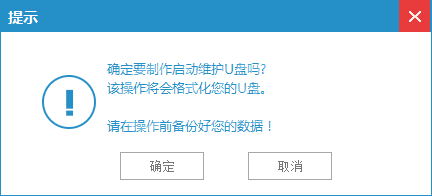
写入开始.......

最终制作完成,提示耗时5分58秒,根据个人喜好选择是否启动模拟测试,笔者为了省时省力就直接跳过了!

以上就是小编给大家带来的全部内容,大家都学会了吗?



























